Personalizzazione delle informazioni visualizzate, Assegnazione delle funzioni ai pulsanti, Pulsante del filmato ( = 106) – Canon PowerShot G7 X Mark II Manuale d'uso
Pagina 106
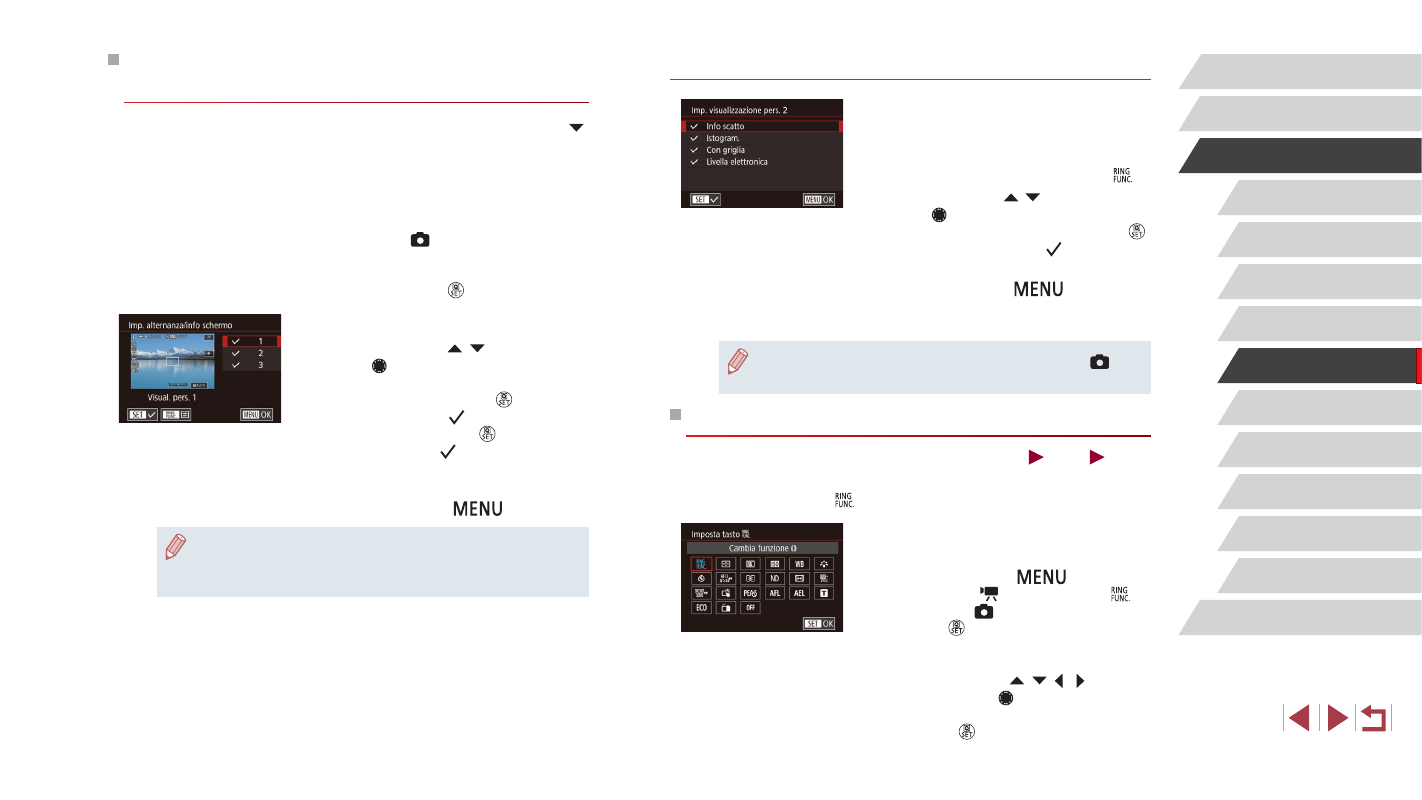
106
Modalità riproduzione
Funzioni Wi‑Fi
Menu di impostazione
Accessori
Appendice
Prima dell'uso
Indice
Guida di base
Guida avanzata
Nozioni fondamentali
della fotocamera
Modalità Automatica /
Modalità Auto ibrida
Altre modalità di scatto
Modalità P
Modalità Tv, Av, M e C
Personalizzazione delle informazioni visualizzate
z
Attenersi alla procedura indicata ai
passi 1 – 2 in "Personalizzazione delle
informazioni visualizzate" (= 106) per
scegliere [Visual. pers. 1] or [Visual.
pers. 2], quindi premere il pulsante [ ].
z
Premere i pulsanti [ ][ ] oppure ruotare la
ghiera [ ] per scegliere le informazioni da
visualizzare, quindi premere il pulsante [ ]
per aggiungere un segno [ ].
z
Per vedere un esempio di visualizzazione,
premere il pulsante [
] per tornare
alla schermata [Imp. alternanza/info
schermo].
●
Per uno schema di griglia minore, accedere alla scheda [
1] ►
[Visual. info. sullo scatto] ► [Con griglia].
Assegnazione delle funzioni ai pulsanti
Foto
Filmati
È possibile attivare in modo facile e veloce le funzioni assegnate al pulsante
del filmato o al pulsante [ ].
1
Accedere alla schermata delle
impostazioni.
z
Premere il pulsante [
], scegliere
[Imposta tasto ] o [Imposta tasto ]
nella scheda [ 2], quindi premere il
pulsante [ ] (= 30).
2
Configurare l'impostazione.
z
Premere i pulsanti [ ][ ][ ][ ] oppure
ruotare la ghiera [ ] per scegliere una
funzione da assegnare, quindi premere
il pulsante [ ].
Personalizzazione delle informazioni
visualizzate
Personalizzare la schermata da visualizzare quando si preme il pulsante [ ]
nella schermata di scatto. Inoltre, è possibile personalizzare le informazioni
visualizzate.
1
Accedere alla schermata delle
impostazioni.
z
Nella scheda [ 1] scegliere
[Imp. alternanza/info schermo] in
[Visual. info. sullo scatto], quindi
premere il pulsante [ ] (= 30).
2
Configurare l'impostazione.
z
Premere i pulsanti [ ][ ] o ruotare la
ghiera [ ] per scegliere la schermata
che si preferisce non visualizzare,
quindi premere il pulsante [ ] per
rimuovere il segno [ ]. Premendo
nuovamente il pulsante [ ], viene
aggiunto il segno [ ], che indica che
è selezionato per la visualizzazione.
z
Per tornare alla schermata del menu,
premere il pulsante [
].
●
Come riferimento, a sinistra è mostrato un esempio di
visualizzazione con le opzioni selezionate al passo 2.
●
È necessario selezionare almeno un'opzione.